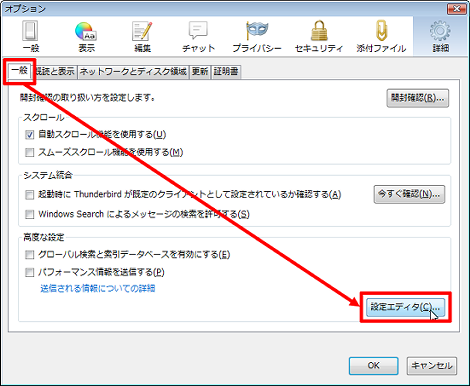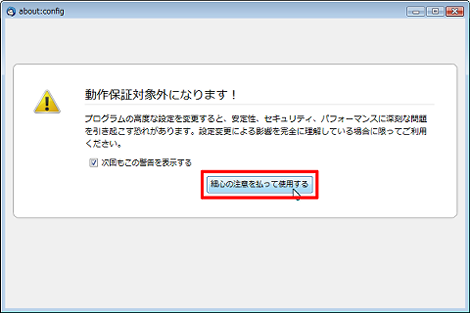Top >
Thunderbird > Thunderbirdで添付ファイルを保存したときにダウンロードマネージャを閉じない方法
Thunderbirdで添付ファイルを保存したときにダウンロードマネージャを閉じない方法
Thunderbirdで添付ファイルを保存したときにダウンロードマネージャを閉じない方法を紹介します。
1.問題点
Thunderbirdで添付ファイルを保存したときにダウンロードマネージャで保存状況が表示されます。
ダウンロードマネージャ
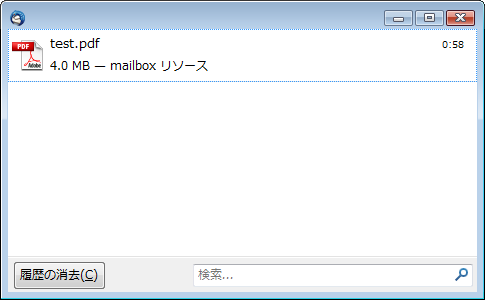
が、すぐにこのウィンドウは閉じられてしまい、保存したファイルを開くときにエクスプローラーを使って探す必要があります。
Firefoxであればダウンロードマネージャが開いたままなので、該当のファイルを右クリックして「保存フォルダを開く」ができて便利です。
2.添付ファイルを保存したときにダウンロードマネージャを閉じない方法
メニューバーから「ツール」→「オプション」をクリック。
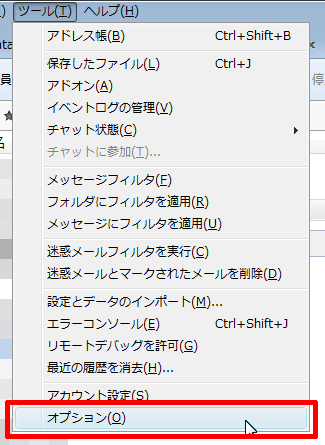
「詳細」をクリック。
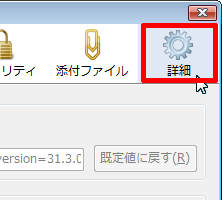
「一般」タブの「設定エディタ」をクリック。
「細心の注意を払って使用する」をクリック。
Firefoxと同じabout:configウィンドウが表示されるので、以下の内容を検索フィールドに設定。
browser.download.manager.closeWhenDone
browser.download.manager.closeWhenDoneが表示されるので、右クリックして「切り替え」選択。
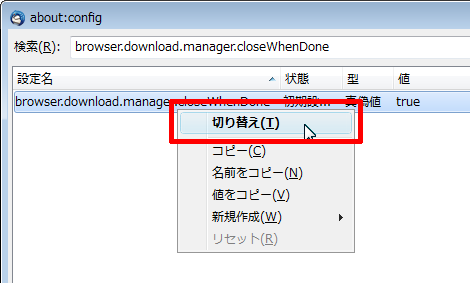
値がfalseになったことを確認してウィンドウを閉じます。
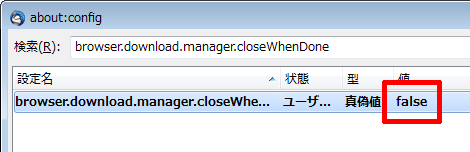
これでダウンロードマネージャが自動で閉じられなくなります。
Posted by yujiro このページの先頭に戻る
- Thunderbirdで重複メールを削除する方法
- Thunderbirdで選択したメールのメールアドレスで新規メッセージを作成するアドオン「ReplyNew」
- Thunderbirdで添付ファイルを簡単に保存する方法
- Thunderbirdでフォルダを切り替えても絞り込みを維持する方法
- Thunderbirdのアドレス帳の使い方
- ThunderbirdでIMAPメールをローカルPCに残す方法
- Thunderbirdでヘッダを非表示にするアドオン「CompactHeader」
- Thunderbirdの返信時に引用文の上から入力できるようにする方法
- Thunderbirdで定型文が入力できるようになるアドオン「Quicktext」
- Thunderbirdで未読メールを既読にする3つの方法
- Thunderbirdで返信メールのスレッドを切る方法
- Thunderbirdのメール送信で表示名を削除するアドオン「Auto Address Cleaner」
- Firefoxで間違って閉じたウィンドウやタブを復元する方法
- Thunderbirdで1行の折り返し文字数を変更する方法
- Thunderbirdの記事編集時に表示される赤い下線を消す方法
トラックバックURL
コメントする
greeting